Androidから電話帳をパソコンに保存する方法
デバイスの紛失や、機種変更などの原因で電話帳を失う場合が多いです。そのため、Androidから電話帳をパソコンに保存したい人が多いです。では、この記事はAndroidから電話帳をパソコンに保存する方法をご紹介します。
電話帳は友達や家族や同僚などの電話番号、住所などを記録していますから、私達にとって大切なものです。しかし、もし携帯が盗まれたり、ウイルスに襲われたりして、大切な電話番号がなくなったら困りますね。そのため、事前にスマホから電話帳をパソコンにバックアップしたほうがおすすめです。
では、どうやってAndroidから電話帳をパソコンに保存しますか?ここで、AnyDroidとPhoneTransを利用する簡単な方法をご紹介します。
目次隠す
Part 1:DroidKitでスマホの連絡先をPC・Macに保存する方法
Androidスマホの連絡先やメッセージ、写真や動画、アプリなどのデータをPC・Macに保存したくて、スマホのストレージを解放したいですか?DroidKitを使って、スマホのデータを完全にWindows PCまたはMacに保存し、さらに画質も音質も劣化しません。
さて、今すぐDroidKitを無料ダウンロードして、スマホのデータを転送してみましょう。
Step 1.DroidKitを起動して、「Androidデータの管理」を選択します。
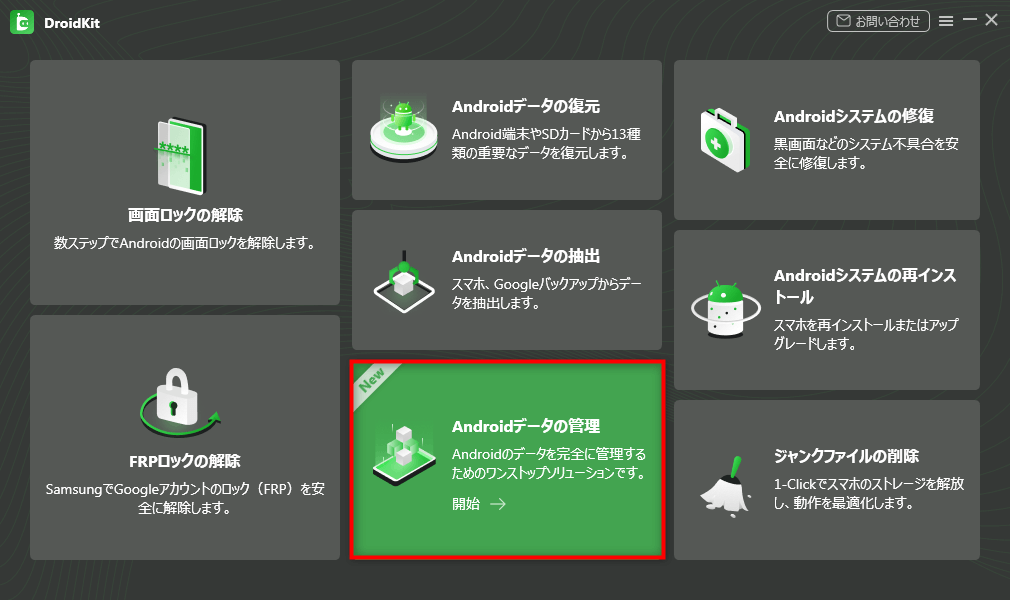
「Androidデータ管理」機能
Step 2.「開始」ボタンをクリックします。
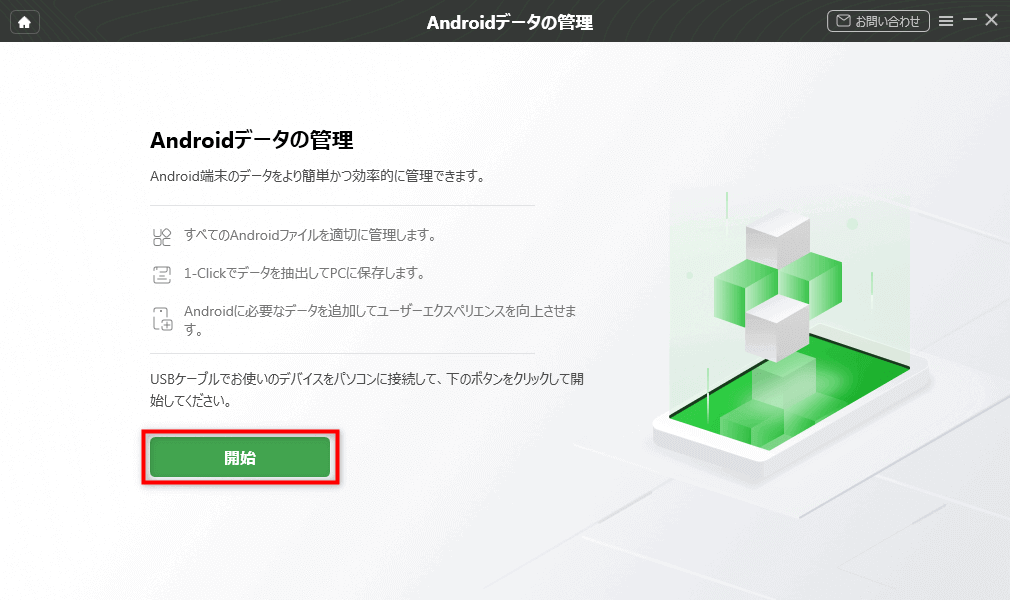
開始」ボタンをクリック
Step 3.連絡先をクリックします。
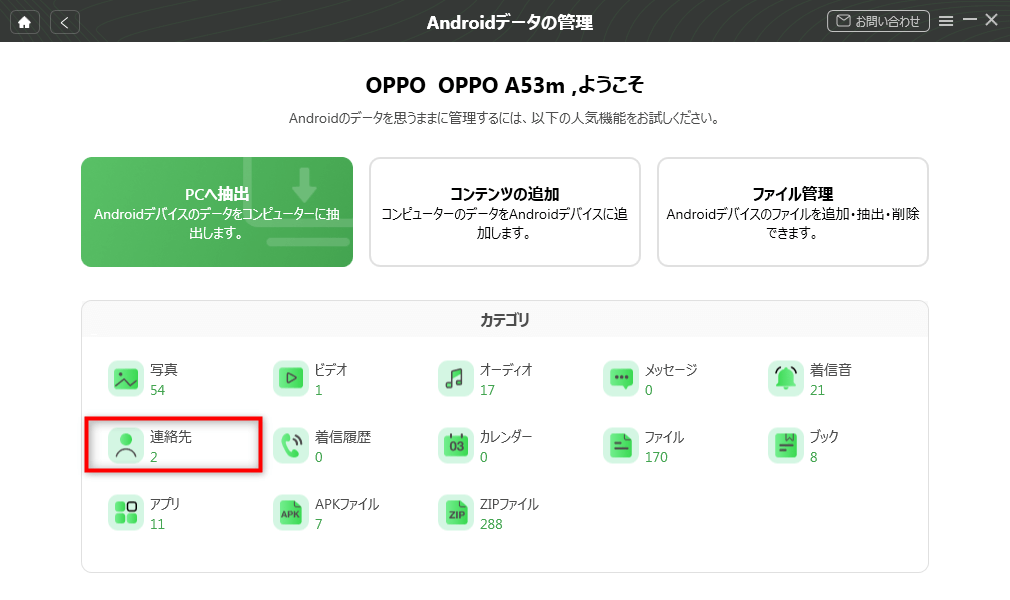
連絡先を選択
Step 4.PCに保存したい連絡先を選択して、「PCへ」アイコンをクリックして連絡先を転送します。
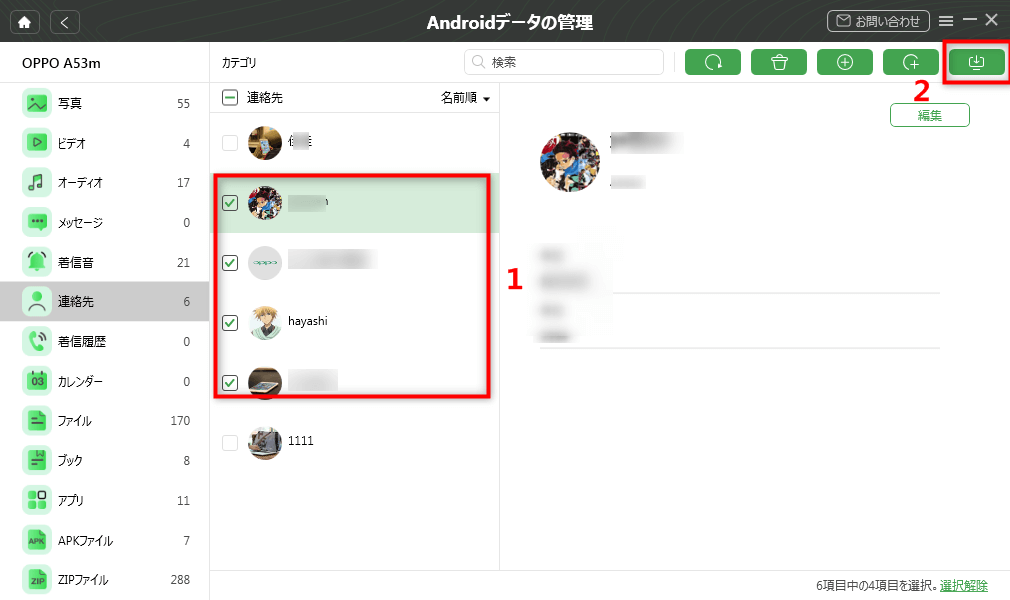
保存したい電話帳を選択
Step 5.出力先と形式を設定して、「続ける」ボタンをクリックします。
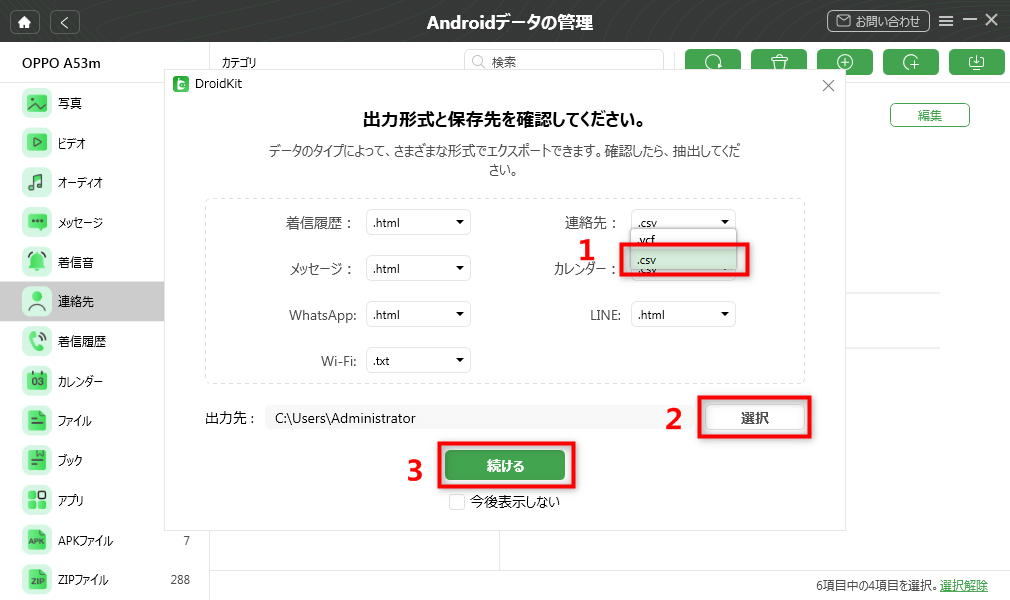
形式と出力先を設定
Step 6.しばらくして、転送が完了しました。「プレビュー」をクリックして、保存された電話帳を確認できます。

転送が完了しました
Part 2:AnyDroidでAndroidから電話帳をパソコンに保存する方法
AnyDroidは専門なAndroidデータ転送ソフトとして、Androidとパソコンの間に電話帳、メッセージ、写真、ビデオなどを簡単に移行できます。しかも、このソフトは以下のメリットがあります:
- 電話帳を一部だけ移行するか、全部移行するか、自由に選択できる
- AnyDroidで電話帳を編集・追加・削除することもできる
- パソコンに保存した電話帳を閲覧・編集できる
- 電話帳を選択⇒PCへ転送のような簡単な操作で、初心者でもすぐに分かる
- ほぼ全てのAndroidデバイスに適用
- 5日無料体験と60日間返金保証付く
早速AnyDroidをダウンロードして無料体験しましょうか。
スマホから電話帳をパソコンに保存する方法
Step 1:USBケーブルでスマホをパソコンに接続して、AnyDroidを起動します。次のようなインタフェースが表示されます。そこで、「連絡先」をクリックしてください。
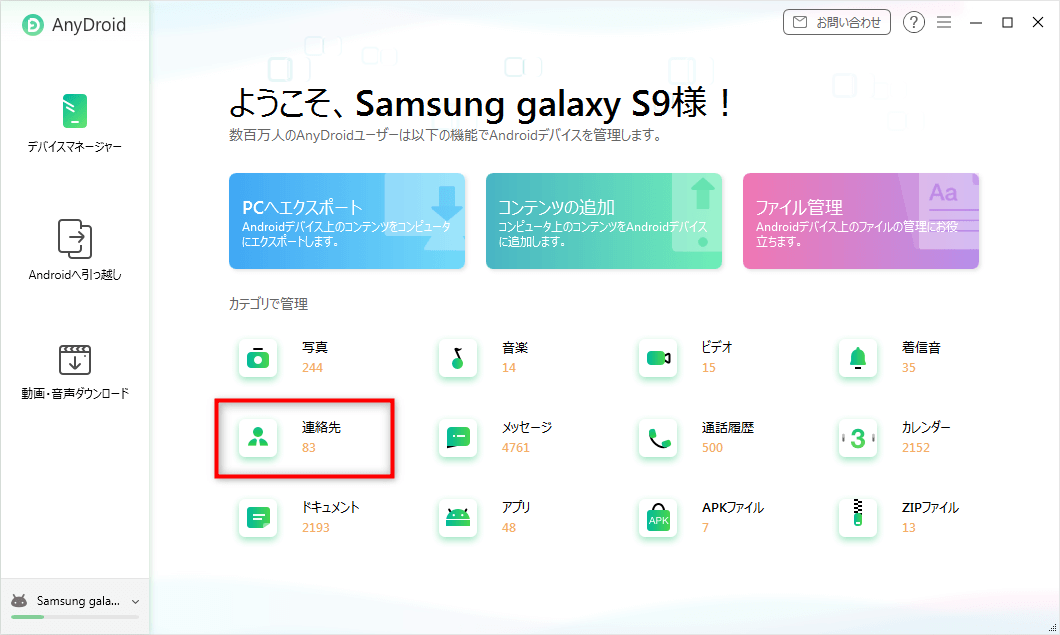
Androidの電話帳をcsv形式でエクスポートする-step3
Step 2:スマホからパソコンに保存したい電話帳を選択して、 ![]() 「PCへ転送」ボタンをクリックします。
「PCへ転送」ボタンをクリックします。
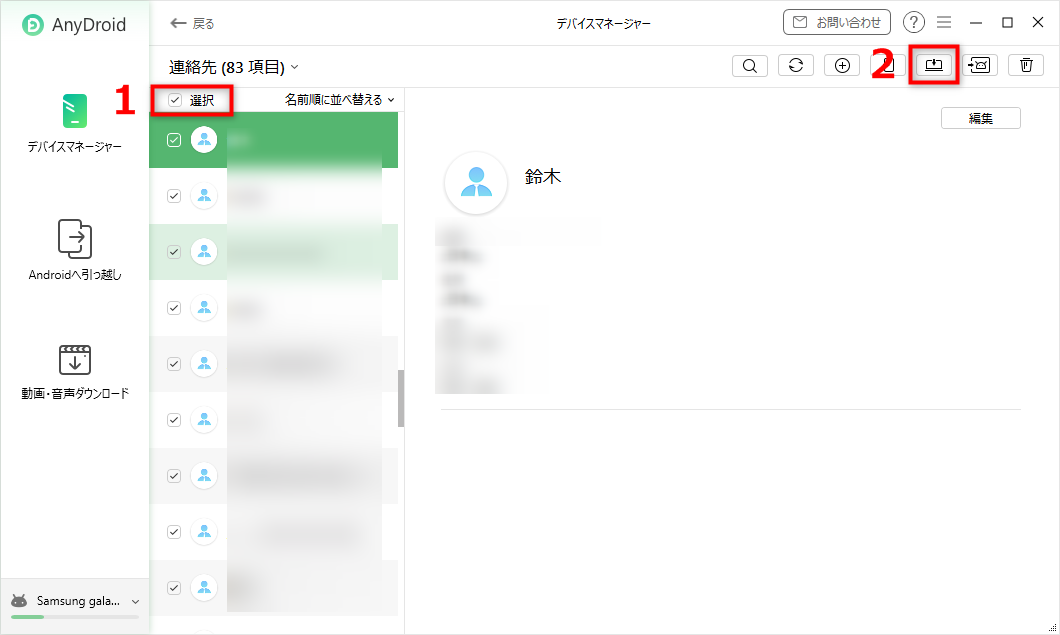
Androidの電話帳をcsv形式でエクスポートする-step5
Step 3:数秒待ってから、スマホから電話帳をパソコンに保存することができました!

Androidの電話帳をcsv形式でエクスポートする
Part 3:PhoneTransでAndroidから電話帳をパソコンにバックアップする方法
AnyDroidの以外、PhoneTransもスマホからスマホへ、データを自由に転送できます。PhoneTransを使うと、1-Clickでデータを自由自在にiOSデバイスとAndroidスマホやタブレットの間で転送すことができます。特にiPhoneとAndroidの間で機種変更の場合、役に立ちます。
それでは、今すぐPhoneTransを使って、Androidも連絡先をパソコンにバックアップしましょう。
Step 1.WindowsまたはMacにPhoneTransをダウンロードしてください。
Step 2.「スマホバックアップ」から「選択してバックアップ」モードをクリックします。
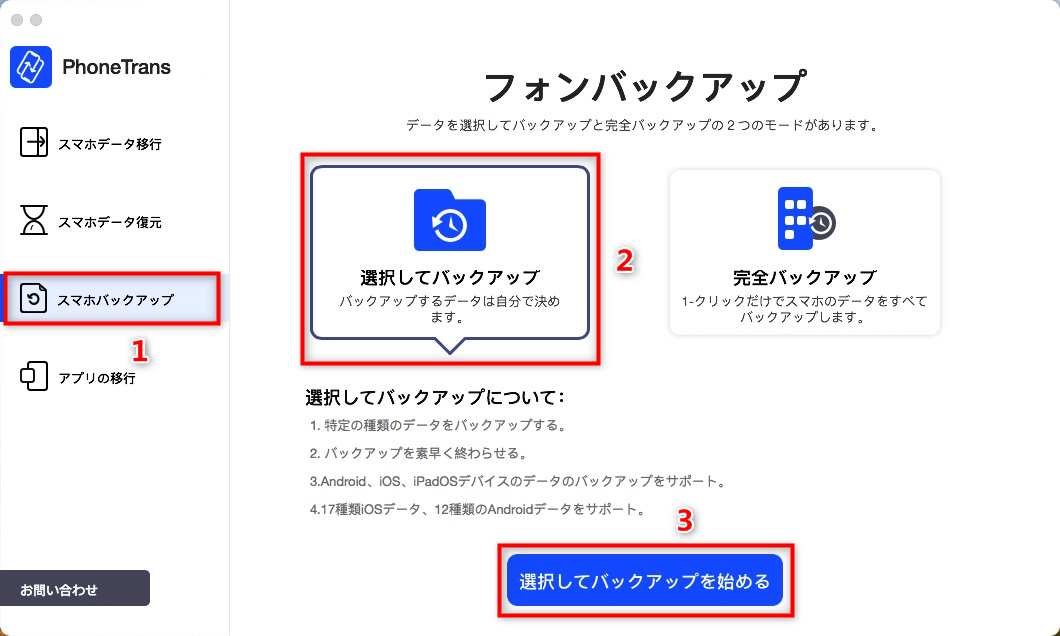
選択してバックアップを始める
Step 3.お使いのAndroidスマホをコンピューターに繋がり、「保存先」を確認します。それで「バックアップ」ボタンをクリックします。
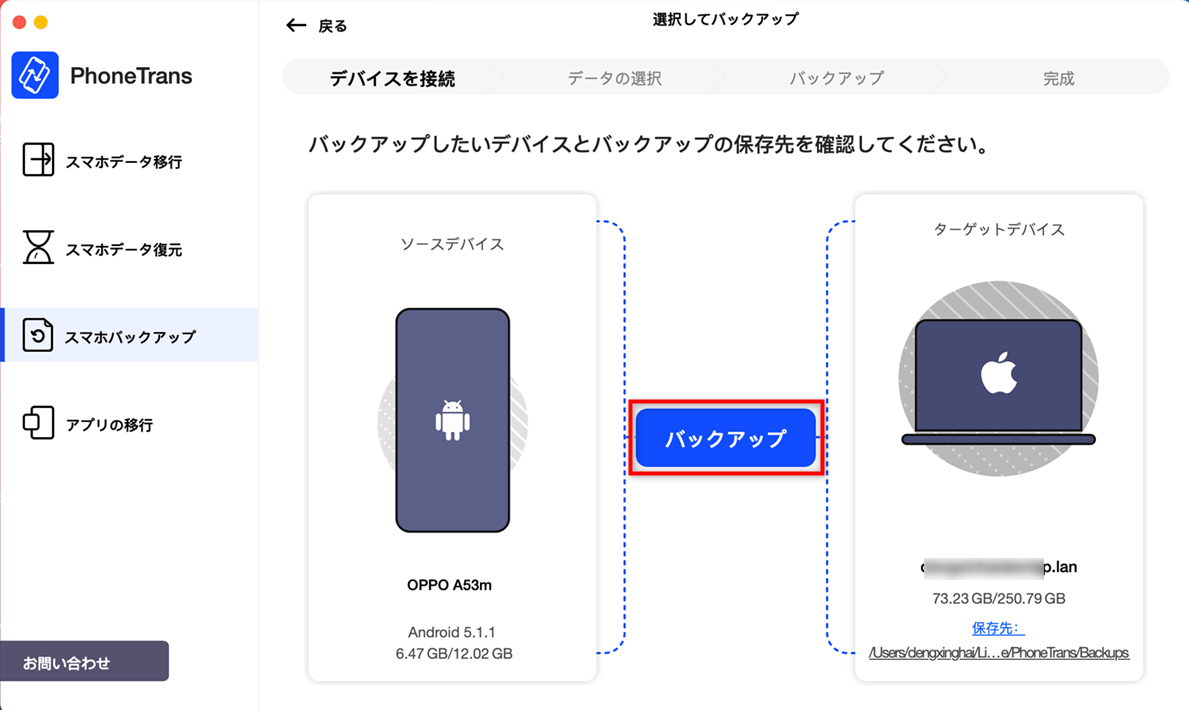
Androidデータをバックアップ
Step 4.PhoneTransはお使いのAndroidスマホのデータを読み込んでいますので、少々お待ち下さい。読み込みが完了してから、「連絡先」のみを選択してください。
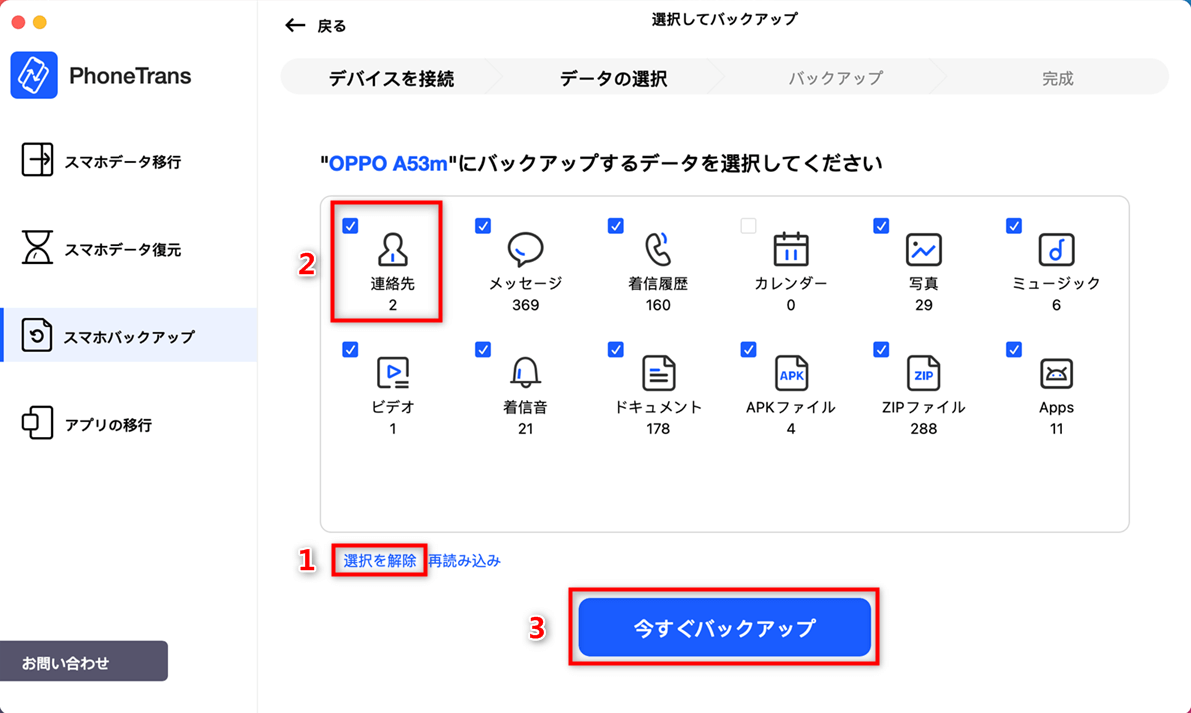
「連絡先」のみを選択
Step 5.「今すぐバックアップ」ボタンをクリックすると、Androidの電話帳がパソコンにバックアップされます。
最後に
以上はスマホから電話帳をパソコンに保存する方法です。いかがでしたか?DroidKit、AnyDroidとPhoneTransを利用して、パソコンに保存した電話帳をスマホに復元することもできますよ。
それ以外、DroidKitは画面ロックの解除、データの復元、SDカードの復旧なども対応します。Androidユーザー向けて、完全なソリューションです。さて、今すぐDroidKitをダウンロードして無料体験しましょうか。
もしこの記事がお役に立てれば嬉しいです。

